Un hard disk este o felie minusculă spațiu pe disccare se prăbușește în timp ce aleargă. Acest sector nu răspunde la cererile de citire sau scriere.
Sectoare rele pot apărea ca pe magnetice tradiționale hard disk-uri, și pe unitățile SSD moderne cu stare solidă. Există două tipuri de sectoare proaste: unele apar ca urmare a deteriorării fizice a discului și nu pot fi remediate, altele ca urmare a erorilor software și pot fi remediate.
Tipuri de sectoare rele
Există două tipuri de sectoare proaste. Ele sunt adesea numite „Fizică“ sau „Logic“ sectoare rele.
Sectoarele rele fizice sunt spațiul hard diskcare este deteriorat fizic. Capul hard disk-ului ar putea intra în contact cu o clătită în mișcare și să o deterioreze, sau umiditatea sau praful ar putea intra în unitate și să o înfunde. În cazul Unități SSD sectoare rele pot apărea ca urmare a uzurii sau supraîncălzirii chipsurilor, a umidității. Sectoare rele de acest tip nu pot fi rezolvate.
Sectoarele rele logic sunt spații de pe hard disk care nu funcționează corect. Încercând să citească date dintr-un sector atât de prost, sistemul de operare primește un cod de corectare a erorilor care nu se potrivește cu conținutul sectorului. Asta înseamnă că ceva nu a mers bine. Astfel de sectoare sunt marcate ca fiind rele și Windows nu le mai folosește pentru a stoca informații. Totuși, astfel de zone pot fi restabilite prin suprascrierea discului cu zerouri (așa-numita formatare la nivel scăzut). Utilitatea de verificare a discului Windows integrată poate, de asemenea, să remedieze sectoarele proaste.

Motive pentru apariția sectoarelor fizice proaste
dumneavoastră hard disk este posibil să fi rupt sectoarele direct din fabrică, în special pentru modelele ieftine fabricate din China. Producătorii de echipamente moderne nu sunt perfecte, așa că există o eroare în toate. De aceea, SSD-urile vin adesea cu mai multe blocuri deteriorate. Astfel de blocuri sunt marcate ca defecte și datele sunt transferate în celule de memorie suplimentare ale unității de stare solidă.
În SSD, sectoarele rele apar în mod natural ca urmare a un număr mare încercări de înregistrare. Conținutul acestor sectoare este mutat în celule suplimentare de memorie SSD până la epuizarea memoriei. După aceea, odată cu apariția unor noi eșecuri, capacitatea de stocare începe să scadă.
În tradițional magnetic tare sectoarele rele apar adesea ca urmare a pagubelor fizice. Unitățile de hard disk pot avea erori de producție, părțile mobile ale unității sunt supuse uzurii naturale, unitatea poate fi scăpată, ceea ce va zgâria capul clătitelor magnetice, aerul cu praf și umiditate poate intra în unitate și poate deteriora unitatea.
Motive pentru apariția unor sectoare proaste (logice) software
Sectoarele rele logic apar ca urmare a erorilor de software. De exemplu, dacă alimentarea este oprită sau cablul de alimentare este deconectat atunci când este scris pe hard disk-ul computerului, înregistrarea datelor din sector este întreruptă la mijlocul operației. În cele mai multe cazuri, acest lucru duce la apariția sectoarelor cu date care nu trec validarea înregistrărilor de date. Astfel de sectoare sunt marcate ca fiind rele. Viruși și alte programe malware software-ul poate provoca, de asemenea erori de sistem și apariția sectoarelor proaste.
Pierderea datelor din cauza unei erori de pe hard disk
În realitate, sectoarele proaste duc la un fapt înspăimântător - chiar dacă hard disk-ul dvs. continuă să funcționeze corect, datele dvs. pot fi grav deteriorate, ceea ce va duce la pierderea informațiilor importante. Indiferent dacă este vorba despre documente pentru fotografii de serviciu sau de familie, toate datele stocate pe computer sunt valoroase pentru noi. Acesta este un alt motiv pentru care ar trebui să faci întotdeauna backup-uri datele dvs. Doar având mai multe copii de rezervă pe diferite suporturi de stocare vă poate proteja împotriva pierderii de date ca urmare a unor sectoare proaste sau a altor defecțiuni ale discului.
Când computerul detectează sector rupt el o ignoră în lucrările ulterioare. Datele care au fost în acest sector vor fi mutate, astfel încât sistemul nu va citi și scrie acest sector. modern hard disk-uri sprijini tehnologia S.M.A.R.T. și ține evidența numărului de sectoare mutate. Variabila pentru contabilitate se numește „Sectoare realocate”, valoarea acesteia poate fi vizualizată în utilitatea gratuită CrystalDiskInfo. Poate fi o situație în care conținutul unui sector prost nu poate fi citit și mutat. Acest lucru va deteriora fișierul și nu îl veți mai putea deschide.
Câteva sectoare proaste nu reprezintă un indicator că hard disk-ul va eșua în curând. Cu toate acestea, dacă contorul sectoarelor rele ale discului crește în mod regulat și computerul avertizează despre aceasta cu o eroare S.M.A.R.T. ar trebui să înlocuiți unitatea cât mai curând posibil.
Cum să verificați și să remediați sectoarele rele
Windows are o utilitate de verificare a discului încorporată (cunoscută și sub numele de chkdsk). Programul verifică hard disk-urile dvs. pentru sectoare rele, notând sectoarele cu daune fizice ca fiind proastă și corectează sectoarele cu erori logice, făcându-le disponibile pentru utilizare viitoare.
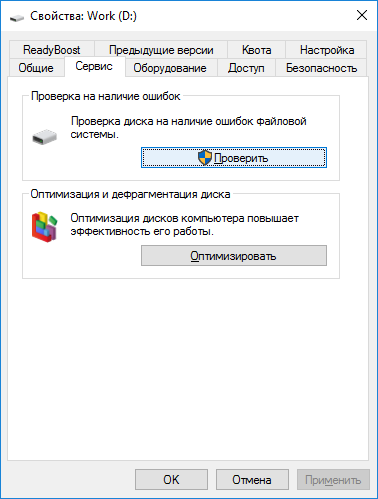
Dacă Windows consideră că există o problemă pe hard disk legată de sectoarele proaste, utilitatea Chkdsk va fi lansată automat la pornirea sistemului. Dar, de asemenea, puteți rula acest utilitar oricând manual.
alte sisteme de operare, inclusiv Linux și OS X, au, de asemenea, propriul lor built-in utilități de disc pentru a detecta sectoare rele.
Sectoarele rele sunt o realitate crudă hard disk-uri și nu intrați în panică atunci când le întâlniți. Cu toate acestea, ar trebui să faceți întotdeauna o copie de siguranță a fișierelor importante în cazul unei creșteri accentuate a numărului de sectoare proaste. Trebuie amintit că prezența unui număr mare de sectoare proaste semnalează o ieșire iminentă din construind greu conduce.
nu obligă dezvoltatorii să se gândească la stocarea datelor până la cele mai mici detalii. Cu toate acestea, în funcționarea efectivă a dispozitivului, toate trucurile lor nu ajută.
De ce sectoarele nu reușesc
Principiul funcționării unui hard disk mecanic este foarte simplu. Există mai multe plăci magnetice rotunde. Capetele de citire „aleargă” de-a lungul lor și caută informațiile necesare. Atunci când mecanismul hard disk-ului este supus vibrațiilor sau șocurilor bruște, pot apărea zgârieturi microscopice pe suprafața discului. Acest lucru duce la corupția sectoarelor și pierderea datelor - programe, cărți, muzică sau filme.
Oricât de atent utilizați calculatorul, poate apărea în continuare hard disk-ul sectoare rele.
Dacă hard disk-ul a funcționat mai mulți ani, etanșeitatea acestuia poate fi afectată. Orice picătură de praf prinse în interior este o cauză potențială a sectoarelor proaste.
Adăugați tensiuni, opriri bruște ale computerului și pur și simplu manipularea necorespunzătoare a computerului și vor exista motive mult mai mari pentru corupția informațiilor.
Există o cale de ieșire
Dacă apar sectoare proaste, nu este necesar să vă panicați imediat și să schimbați de urgență hardware-ul. Există modalități de a identifica zonele cu probleme, astfel încât acestea să nu creeze probleme în viitor. Sau remediați daunele folosind unele programe speciale.
Când apar sectoare proaste, există două modalități - de a utiliza propriul program de sistem sau unul terț.
Cel mai simplu lucru pe care îl puteți face este să rulați o scanare de suprafață a unităților. Pentru a face acest lucru, faceți clic dreapta pe secțiunea logică eșuată, selectați „Proprietăți”, apoi fila „Serviciu” și „Executare scanare”, bifând „Scanare și restaurare sectoare rele“. Sistemul va scana discul, va găsi erori și va returna sectoarele în condiții de lucru sau le va marca ca fiind eșuat, astfel încât capetele citite să le ocolească și să nu creeze „frâne” în funcțiune.
Pentru utilizatorii mai „avansați” pot recomanda programul HDD-Regenerator. Funcționează la nivel fizic și ajută să facă față problemei în care un program de verificare a discurilor obișnuit este inutil. Regeneratorul desfășoară activități profunde și, în cele mai multe cazuri, readuce sectoarele la normal. Nu veți pierde date și veți crește semnificativ durata de serviciu a hard disk-ului.
Există multe alte programe, chiar și cele pe care doar „hackerii” reali sau utilizatorii cu experiență pot înțelege. Cu toate acestea, în cele mai multe cazuri, aceste două produse descrise mai sus sunt suficiente. Sunt testate în timp și au ajutat în multe cazuri dificile.
Vă vom spune o modalitate simplă și a doua, mai avansată, de a verifica starea hard disk-ului dvs. și de a remedia sectoarele rele folosind HDDScan și Regenerator HDD.
Discul dur are propria resursă, de aceea este recomandabil să-i verifici starea o dată pe an.
Cum să verificați erorile de pe hard disk
Mai devreme am scris cum să verificăm disponibilitatea pe hard disk sectoare rele folosind programul. Dacă programul a prezentat probleme cu hard disk, încercați să le remediați.
Ce sunt blocurile rele
Pe scurt, blocuri rele (bloc prost) - acestea sunt sectoare proaste pe hard disk în care informațiile nu pot fi scrise sau citite. Ele apar în timp în proces. munca grea conduce sau când lovești un hard disk de lucru.
Cum să eliminați blocurile proaste de pe hard disk
Prima cale, pentru utilizatorii avansați, care restabilește sectoarele nefavorabile folosind programul HDD Regenerator citit
Al doilea mod, pentru manechine. Vă recomandăm ca atunci când sectoarele rele apar pe hard disk, înlocuirea acestuia. Dacă acest lucru nu este posibil, încercați să prelungiți ușor durata de viață a unității.
Pentru a face acest lucru, avem nevoie de programul HDDScan. Îl poți descărca
În timpul scanării, HDDScan va accesa sectoarele proaste ale discului, iar discul în sine le va marca astfel încât sistem Windows nu va mai scrie datele sale acolo. Această metodă nu oferă prea multă garanție, dar este ușor de utilizat.
După descărcare și dezambalare, accesați folderul programului și porniți-l făcând clic pe fișierul HDDScan.
Vedem o fereastră în care trebuie să selectăm unitatea care trebuie verificată în Select Drive. Apoi faceți clic pe butonul rotund și selectați Testul de suprafață în meniul derulant ( test de suprafață).
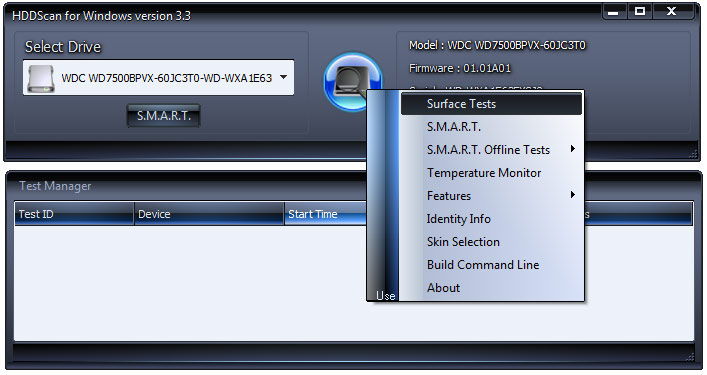
În fereastra care apare, selectați Verificare și faceți clic pe butonul Adaugă test. Testul de hard disk se execută.
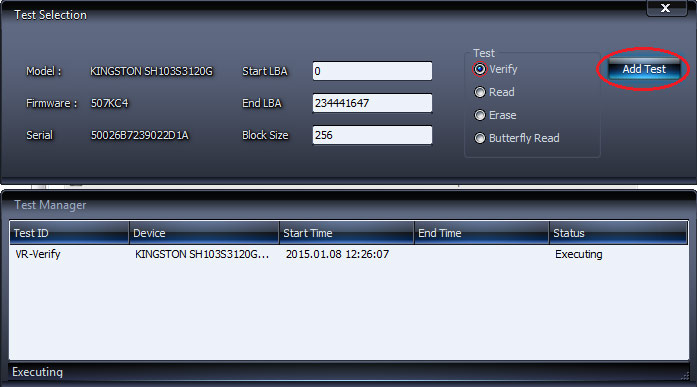
Pentru a vedea progresul testului și rezultatul, faceți dublu clic pe hard disk în fereastra Test Manager și selectați fila Hartă din fereastra care apare.
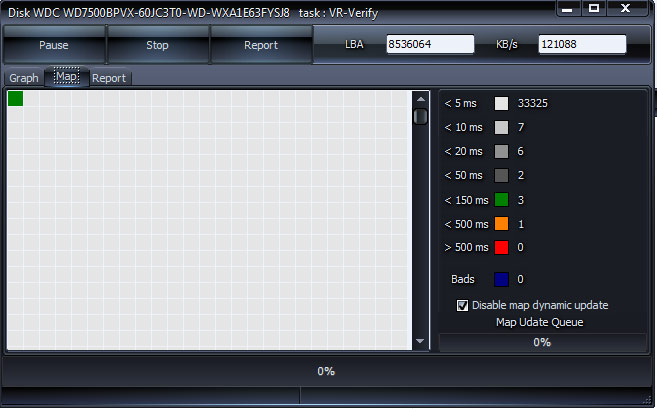
Fereastra prezintă procesul verificare grea unitatea unde ne interesează parametrul Bads. Dacă după toată verificarea, numărul de Bads nu este foarte mare de 2-5 sectoare proaste, atunci de ceva timp, hard disk-ul dvs. va funcționa în continuare.
Dacă cantitatea este măsurată în sute sau mii, discul este deteriorat și poate să eșueze în orice moment.
Dacă există sectoare proaste, trebuie să verificați discul o dată pe săptămână și să vedeți dacă numărul de Bads crește.
Am fost bătut recent extern extern conduce ... Păi, cum ai obținut-o? Am cumpărat-o eu chiar ieftin.
Unitatea este ca o unitate: o cutie de fier, în interior - un controler USB2SATA și un disc de laptop Samsung pentru 1 TB. . Conform descrierii vânzătorului, s-a dovedit că controlerul USB era buggy. În primul rând, spun ei, scrie și citește bine, apoi începe treptat să încetinească și, în general, cade. Fenomenul pentru unitățile externe fără putere suplimentară este destul de frecvent, așa că desigur l-am crezut. Ei bine, ce este - este ieftin.
Așadar, dezasamblez cu bucurie cutia, scot discul de acolo și o bag în adaptorul verificat după timp și adversitate. Discul s-a pornit, s-a pornit, a fost determinat și chiar a fost montat pe Linux. Un fișier a fost găsit pe disc sistem NTFS și o duzină de filme. Nu, nu despre aventuri erotice, ci dimpotrivă: există tot felul de „leviatani”. S-ar părea - urale! Dar nu, era doar început.
Vizualizarea SMART "a arătat o imagine dezamăgitoare: atributul Raw Rate Error Error a scăzut la unitate (la pragul 51), ceea ce înseamnă un singur lucru: discul are ceva foarte, foarte greșit în citirea de pe plăci. Restul atributelor au fost, totuși, în rațiune, dar nu a fost mai ușor.
O încercare de formatare a discului a dus la rezultatul scontat: eroare de scriere. Desigur, puteți să faceți o listă de sectoare proaste cu utilitatea obișnuită a blocajelor, apoi să completați această listă atunci când creați sistemul de fișiere. Dar am respins această idee ca fiind nepracticantă: prea mult timp ar trebui să aștepte rezultatul. Și, după cum s-a dovedit mai târziu, o listă compilată de sectoare ar fi inutilă: în zonele deteriorate, sectoarele sunt instabile, deci ceea ce este citit o dată poate produce o eroare de citire data viitoare.
După ce am jucat suficient cu tot felul de utilități, am aflat următoarele detalii:
- Există multe sectoare proaste, dar nu sunt localizate aleatoriu pe întregul disc, ci în grupuri dense. Între aceste grupuri există zone destul de mari în care cititul și scrisul merg fără probleme.
- O încercare de a remedia un sector rău prin suprascriere (astfel încât controlorul să îl înlocuiască cu unul de rezervă) nu funcționează. Uneori după aceea sectorul este citit, alteori nu. Mai mult, uneori, o încercare de a scrie într-un sector necorespunzător face ca discul să „cadă” din sistem timp de câteva secunde (aparent, controlorul de disc în sine se resetează). Când citiți, nu există resetări, dar încercarea de a citi un sector rău necesită o jumătate de secundă, sau chiar mai mult.
- „Zonele rupte” sunt destul de stabile. Așadar, primul dintre ei începe în regiunea celei de-a 45-a gigabyte de la începutul discului și se întinde destul de departe (cât de mult, nu a fost posibil să afli cu un instantaneu). Prin încercare și eroare, am reușit, de asemenea, să găsim începutul celei de-a doua astfel de regiuni undeva în mijlocul discului.
Nu a spus mai devreme decât a făcut Pe genunchi s-a scris o utilitate care citește de pe disc până la prinderea unui sector rău. După aceea, utilitatea a marcat ca nereușită (în propria sa placă, desigur) o întreagă zonă de o lungime dată. În continuare, zona marcată a fost omisă (de ce verificați - era deja marcată ca fiind rea) și utilitarul a citit sectoarele în continuare. După câteva experimente, s-a decis marcarea zonei eșuate de 10 megabytes: aceasta este deja suficient de mare pentru ca utilitatea să funcționeze rapid, dar și suficient de mică pentru ca pierderea spațiului pe disc să devină prea mare.
Pentru claritate, rezultatul lucrării a fost înregistrat ca imagine: puncte albe - sectoare bune, roșu - rău, gri - o zonă proastă în jurul sectoarelor proaste. După aproape o zi de muncă, lista zonelor sparte și o imagine clară a locației lor erau gata.
Iată, această imagine:
Interesant, nu-i așa? Au fost zone mult mai deteriorate decât mi-am imaginat, dar zonele nedeteriorate reprezintă clar mai mult de jumătate din spațiul pe disc. Pare să fie păcat să pierzi atât de mult spațiu, dar nu vreau să fac zeci de partiții mici.
Dar am fost mult timp secolul XXI, vremea noilor tehnologii și a tablourilor de discuri! Așadar, puteți să lipiciți un tablou de discuri din aceste partiții mici, să le creați pe el sistem de fișiere și durere să nu știu.
Pe harta zonelor bătute, a fost creată o mega-echipă pentru a crea partiții. Am folosit GPT-ul pentru a nu-mi face griji pentru care ar trebui să fie primare și care s-au extins:
# parted -s-a none / dev / sdc unit s mkpart 1 20480 86466560 mkpart 2 102686720 134410240 mkpart 4 235274240 285306880 mkpart 5 302489600 401612800 mkpart 6 418078720 4496110 687595520 824811520 mkpart 11 840089600 900280320 mkpart 12 915640320 976035840 mkpart 13 991354880 1078026240 mkpart 14 1092689920 1190871040 mkpart 15 1205288960 1353093120 mkpart 16 1366794240 1419919360 mkpart 17 1433600000 1485148160 mkpart 18 1497927680 1585192960 mkpart 19 1597624320 1620684800 mkpart 20 1632808960 1757368320 mkpart 21 1768263680 1790054400 mkpart 22 1800908800 1862307840 mkpart 23 1872199680 1927905280 mkpart 24 1937203200 1953504688
Echipa a lucrat destul de mult timp (câteva minute). În total, au fost obținute 24 (!) Partiții, fiecare de dimensiunea sa.
partiții
# parted / dev / sdc print Model: SAMSUNG HM100UI (scsi) Disc / dev / sdc: 1000 GB Dimensiunea sectorului (logic / fizic): 512B / 512B Tabel de partiție: gpt Număr Dimensiune finală Sistem de fișiere Semnale 1 10.5MB 44.3GB 44.3 GB 1 2 52.6GB 68.8GB 16.2GB 2 3 77.5GB 112GB 34.2GB 3 4 120GB 146 GB 25.6GB 4 5 155GB 206GB 50.8GB 5 6 214GB 230GB 16.1GB 6 7 239GB 256GB 17.2GB 7 8 264GB 281GB 16.8GB 8 9 289GB 344GB 54.5GB 9 10 352GB 422GB 70.3GB 10 11 430GB 461GB 30.8GB 11 12 469GB 500GB 30.9GB 12 13 508GB 552GB 44.4GB 13 14 559GB 610GB 50.3GB 14 15 617GB 693GB 75.7GB 15 16 700GB 727GB 27.2GB 16 17 734GB 760GB 26.4GB 17 18 767GB 812GB 44.7GB 18 19 818GB 830GB 11.8GB 19 20 836GB 900GB 63.8GB 20 21 905GB 917GB 11.2GB 21 22 922GB 954GB 31.4GB 22 23 959GB 987GB 28.5GB 23 24 992GB 1000GB 8346MB 24
Următorul pas este de a crea un singur disc din ele. Perfecționistul din interiorul meu mi-a sugerat că ar fi cel mai corect să modelezi un fel de tablou RAID6 care să fie tolerant la erori. Practicianul a obiectat că despărțirea căzută în astral nu va avea nimic de înlocuit, așa că JBOD obișnuit va coborî - de ce să pierdeți spațiul în zadar? Practicianul a câștigat:
# mdadm --create / dev / md0 --chunk \u003d 16 - nivel \u003d linear --raid-devices \u003d 24 / dev / sdc1 / dev / sdc2 / dev / sdc3 / dev / sdc4 / dev / sdc5 / dev / sdc6 / dev / sdc7 / dev / sdc8 / dev / sdc9 / dev / sdc10 / dev / sdc11 / dev / sdc12 / dev / sdc13 / dev / sdc14 / dev / sdc15 / dev / sdc16 / dev / sdc17 / dev / sdc18 / dev / sdc19 / dev / sdc20 / dev / sdc21 / dev / sdc22 / dev / sdc23 / dev / sdc24
Ei bine, asta este totul. Rămâne să creați un sistem de fișiere și să montați un disc animat:
# mkfs.ext2 -m 0 / dev / md0 # mount / dev / md0 / mnt / ext
Discul s-a dovedit a fi destul de capabil, 763 de gigabyte (adică a fost posibil să folosească 83% din capacitatea discului). Cu alte cuvinte, doar 17% din terabyta inițială au mers la mulțime:
$ df -h Dimensiunea sistemului de fișiere Utilizare utilizată% Montat pe rootfs 9.2G 5.6G 3.2G 64% / ... / dev / md0 763G 101G 662G 14% / mnt / ext
Setul de testare a filmelor de gunoi a fost încărcat pe disc fără erori. Este adevărat, viteza de scriere era mică și plutea de la 6 la 25 de megabyte pe secundă. Citirea a fost stabilă, cu o viteză de 25-30 mb / s, adică s-a limitat la un adaptor conectat la USB 2.0.
Desigur, o astfel de perversiune nu poate fi folosită pentru a stoca ceva important, dar poate fi utilă ca divertisment. Când este întrebarea, demontați discul pe magneți sau chinuri mai întâi, răspunsul meu: „desigur, chin!”.




